win10 输入法切换设置 Win10输入法设置教程
Win10输入法的切换设置对于使用电脑的人来说是非常重要的,因为不同的输入法能够满足不同的需求,如果你想要了解如何在Win10系统中进行输入法的切换设置,可以参考下面的教程来进行操作。在这个教程中,我们将会详细介绍如何在Win10系统中进行输入法的设置,以及如何快速切换不同的输入法,帮助你提高工作效率和输入速度。

Windows10输入法切换方法:
1、比较常用的使用[WIN+空格键]。
2、出现选择输入法的界面,再按一次就是切换另一个输入法。
3、中英文快速切换法:按[Shift+Alt],如果需要快速的切换可以使用这种方法。不过国内的输入法都有自带快速切换的按键[Shift]。
4、在桌面上的任务栏处的语言处点击一下,然后再选择你想要的输入法。
windows10输入法切换设置方法:
1、在任务栏的语言地方点击一下再点击语言首选项。
2、进入语言首选项,再点击高级设置。
3、高级设置下面点击更改语言栏热键。
4、输入语言的热键下面选择在输入语言之门,再点更改按键顺序。
5、在这里就可以看到(Ctrl+Shift)快捷键的设置,选择好点确定以后切换的时候使用Ctrl+Shift就可以换得了。
6、还可以为一种输入法专门设置一个快捷键。
相关阅读:win10升级助手怎么用
Win10没法联网怎么办
win10免费升级!盗版win7和win8免费升级到正版Win10?
Win10全新浏览器新功能:给微软赞一个
以上就是win10 输入法切换设置的全部内容,有需要的用户就可以根据小编的步骤进行操作了,希望能够对大家有所帮助。
win10 输入法切换设置 Win10输入法设置教程相关教程
-
 w10输入法切换改键 win10输入法切换快捷键设置教程
w10输入法切换改键 win10输入法切换快捷键设置教程2023-09-21
-
 win10输入法切换键设置 win10输入法切换快捷键自定义设置
win10输入法切换键设置 win10输入法切换快捷键自定义设置2024-05-11
-
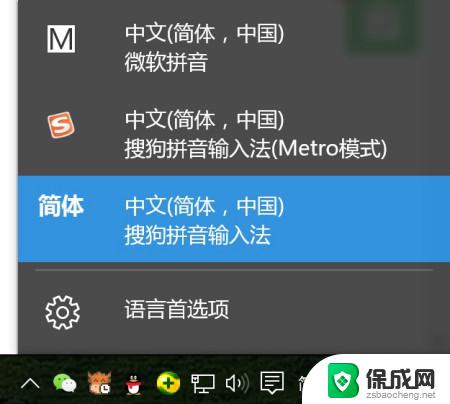 输入法切换win10 Win10输入法设置
输入法切换win10 Win10输入法设置2024-10-14
-
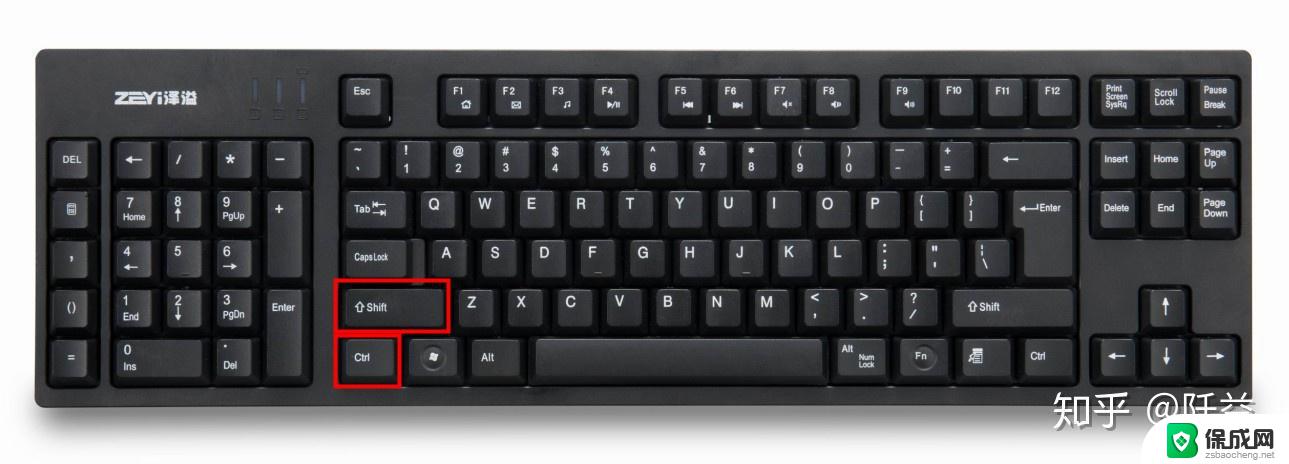 win10输入法 中文切英文 win10输入法设置英文切换的方法
win10输入法 中文切英文 win10输入法设置英文切换的方法2024-10-01
-
 怎么设置电脑输入法快捷键 win10输入法切换快捷键设置方法
怎么设置电脑输入法快捷键 win10输入法切换快捷键设置方法2023-11-13
-
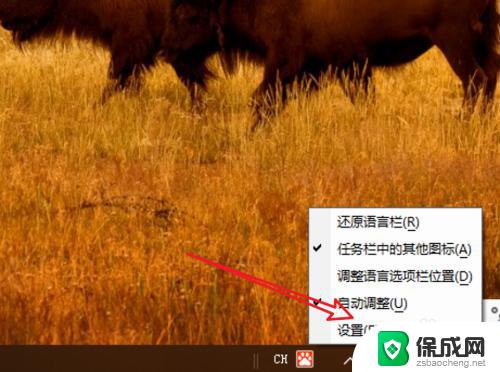 win10输入法怎么设置切换快捷键 win10输入法切换快捷键设置方法
win10输入法怎么设置切换快捷键 win10输入法切换快捷键设置方法2023-10-09
win10系统教程推荐
- 1 磁盘加锁怎么解除 Windows10系统磁盘加密解密设置方法
- 2 扬声器在哪打开 Windows10怎么检测扬声器问题
- 3 windows10u盘启动设置 win10电脑设置U盘启动方法
- 4 游戏系统老电脑兼容性 win10老游戏兼容性设置方法
- 5 怎么通过ip地址访问共享文件夹 win10共享文件夹访问速度慢怎么办
- 6 win10自带杀毒软件如何打开 win10自带杀毒软件如何使用
- 7 闹钟怎么设置音乐铃声 win10电脑更换闹钟铃声方法
- 8 window10屏幕保护怎么设置 电脑屏幕屏保设置方法
- 9 win10打印背景颜色和图像 win10打印网页时怎样设置背景颜色和图像
- 10 win10怎么调成护眼模式 win10护眼模式颜色设置